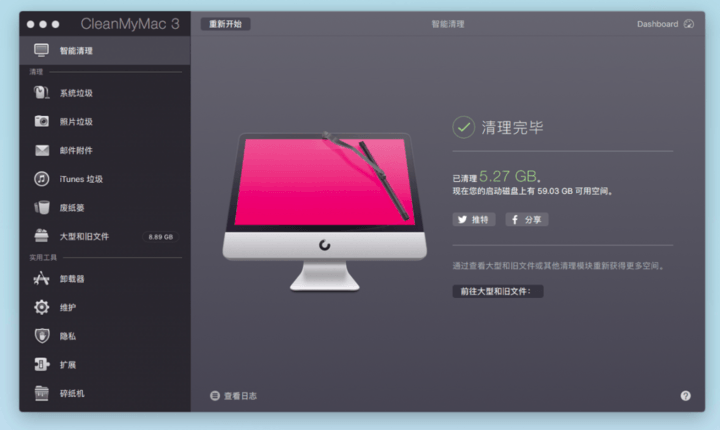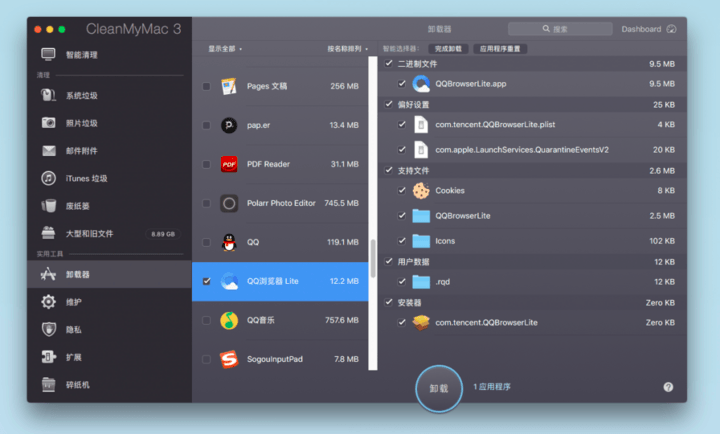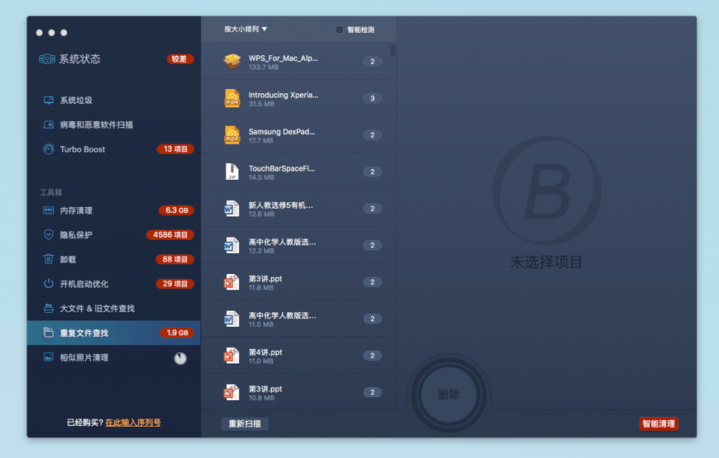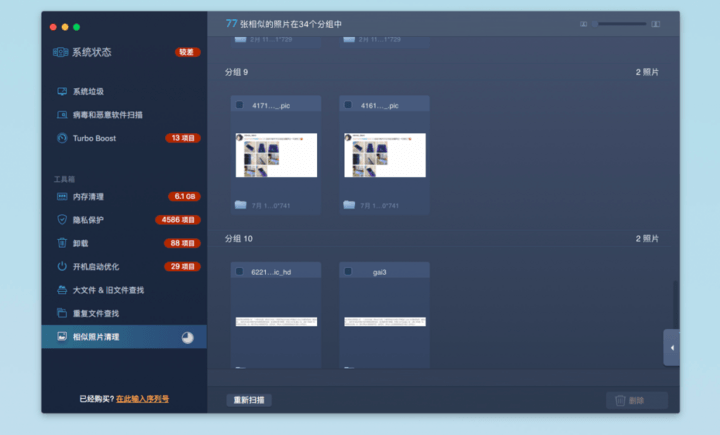在不久前的秋季發布會上,蘋果一口氣為我們帶來了全新設計的 Apple Watch Series 4 以及三款新 iPhone。但可惜的是,包括 MacBook、MacBook Air、Mac mini 等久未更新的 Mac 產品線在發布會上卻連影子都沒有。這可讓等著升級的 Mac 用戶不高興了。而且在不高興之餘,還得想辦法讓卡頓的電腦繼續撐到新品推出那天。(編按:蘋果已於昨(30日)最新的發表會上公布了新款的升級版MacBook系列)
那麼今天,AppSo 就來教大家如何清理並最佳化 Mac 的存儲空間,讓你的電腦告別卡頓。
懶人目錄
1. 查看剩餘空間
2. 原生清理法
3. 更強大的第三方清理軟體
1. 查看剩餘空間
想查看 Mac 剩餘的方法很簡單,只需要點擊右上角的蘋果選單>選擇「關於本機」>點選「儲存空間」即可。在這裡不僅可以查看已用的存儲空間以及以及剩餘空間,系統還會將已用的空間分類,讓你清除知道到底是什麼類型的文件「霸占」著你的電腦。
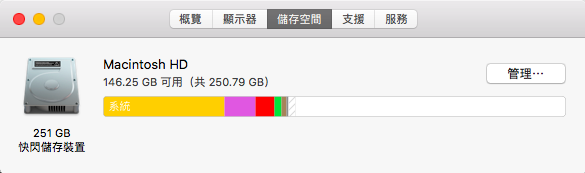
2. 原生清理法
在上述儲存空間管理頁面中,點擊「管理」即可使用官方的方法清理 Mac 的空間。這時你可以發現有四個選項,包括「儲存在 iCloud 中」、「最佳化儲存空間」、「自動清空垃圾桶」以及「避免雜亂」
點選「儲存在 iCloud 中」,系統則會將你近期在桌面以及文稿中打開過的文件保留,長時間未打開的則會上傳至 iCloud 並刪除在 Mac 上的原文件。
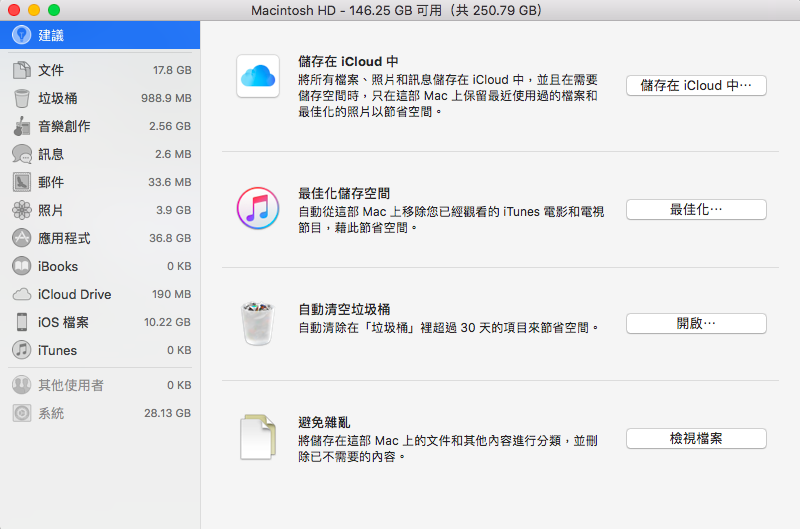
「最佳化儲存空間」這個選項實際上作用並不大。點選這個選項後,系統會自動刪除你已經觀看過的 iTunes 影片,以及自動刪除長時間未打開過的郵件附件。
「自動清倒垃圾桶」,顧名思義,就是僅保留垃圾桶中 30 天以內的文件,超出 30 天的則會自動刪除。
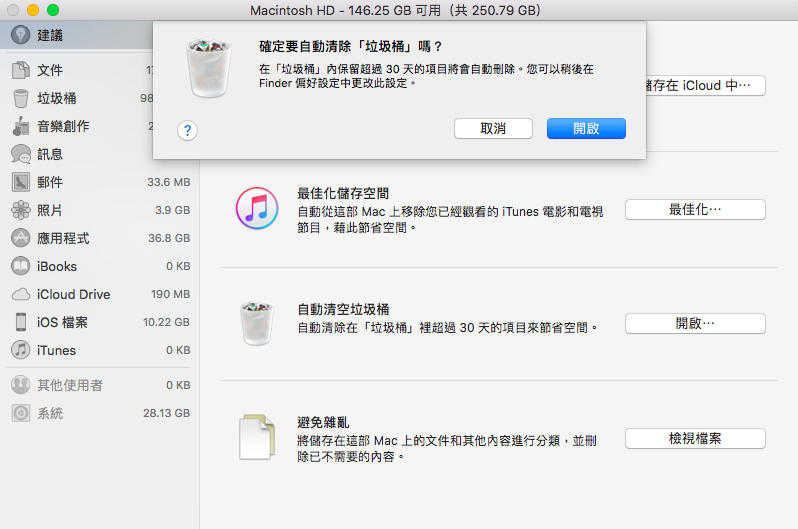
打開「打開避免雜亂」頁面,系統會識別並篩選出大型文件以及可能你不再需要的文件,而在左側標籤欄中可以將這些文件按照類型分類。
以「應用程序」的分類為例,系統會檢測出我安裝了兩個版本的網易云音樂,並會將其標識為「重複項」而我需要做的只是對應版本號,將不用的舊版刪除即可。
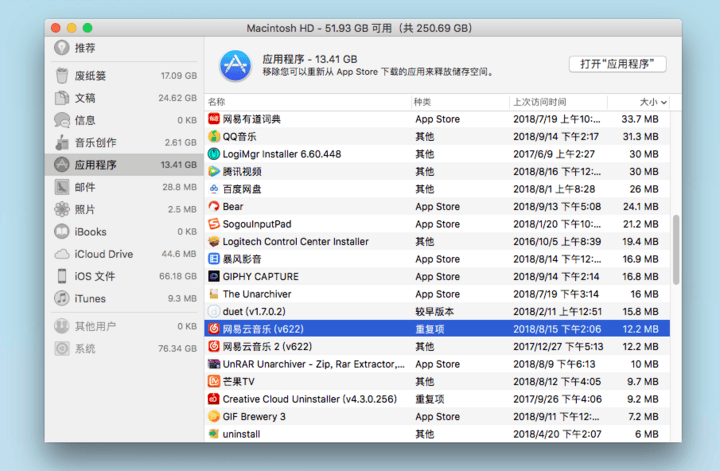
「iOS 文件」往往是佔據空間最多的,因為些都是手機備份,一個備份就動輒二三十個G,有些多的甚至還上百個G,而且有時候還不止一個備份,及時將過時的備份刪除會大大減輕Mac 儲存空間的負擔。
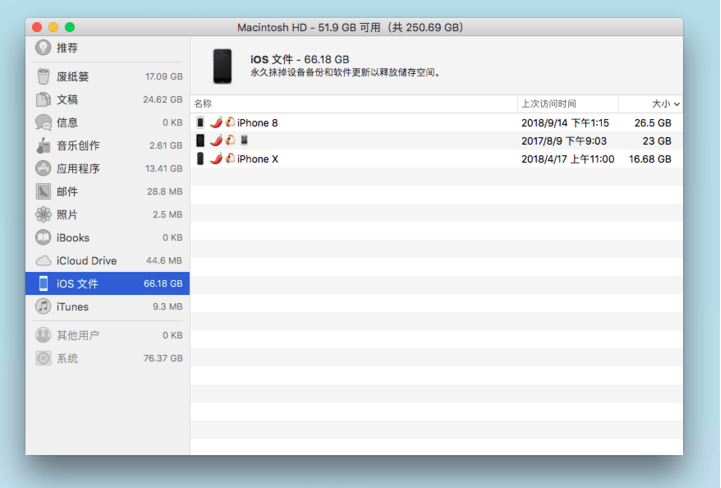
3. 更強的第三方清理軟體
相信大家也已經看得出,使用蘋果自帶的管理器清理儲存空間不僅操作繁瑣,而且用處並不大。這個時候一些第三方的清理軟件則顯得更為有力。 (相關報導: 把iPhone XR拆了會發現啥秘密?拆機專家得出「驚人結論」:其實它就是消失的iPhone 9! | 更多文章 )
首先要為大家介紹的第一個清理軟件同時也是我個人目前在用的 CleanMyMac 3。